为什么Windows与time.windows.com进行同步时出错?
今天找了一天这个问题,有一下几个可能:
1、服务器那边出问题了,换个服务器
步骤:控制面版-》时钟和区域-》设置时间和日期-》Internet时间-》更改设置/
在方框里填写或更换授时服务器地址,然后立即更新
2、Windows time服务没有正常运行,重启一下就好
桌面windows图标右键选择“运行”,输入“servicesmsc”确定,在注册表里找到“Windows time”,右键选择重新启动
3、同上,注册表出问题了,重新进行注册
桌面windows图标右键选择“命令符(管理员)”,输入“
net stop w32time
w32tm /unregister
w32tm /register
net start w32time
”然后按 Enter。
4、网络配置出错(这个就是我的电脑出的问题了,困扰了我一天),重置一下网络配置
桌面windows图标右键选择“命令符(管理员)”,输入“
netsh winsock reset
netsh int ip reset
ipconfig /release
ipconfig /renew
ipconfig /flushdns
”,然后按 Enter。最后重启电脑。
5、网络适配器出错
设置-》网络和internet-》状态-》网络重置/
选择立即重置,等待完成后,重启电脑。
希望可以帮助到大家
1、如果时间同步失败
当您单击“立即更新”按钮时,时钟应立即同步。如果该操作失败,可能出于以下几个原因:
没有连接到 Internet。在试图同步时钟前创建 Internet 连接。
个人或网络防火墙阻止时钟同步。大多数公司或组织的防火墙同一些个人防火墙一样会阻碍时钟同步。家庭用户应阅读防火墙文档以得到关于除去网络时间协议 (NTP) 障碍的信息。如果切换到 Microsoft Internet 连接防火墙,那么您应该可以同步时钟。
Internet 时间服务器太忙或由于某种原因而不可用。如果属于这种情况的话,可以试着稍后再同步您的时钟或通过双击任务栏上的时钟来手动更新。也可以试着采用另外一个不同的时间服务器。
计算机上的日期设置不正确。如果日期不正确的话,Internet 时间服务器将不会同步您的时钟。确保在“控制面板”的“日期和时间属性”中,日期设置正确。
怀疑是你的电脑安装有防火墙软件
或者是日期设置的不正确,先把日期设置正确
1、打开电脑,找到页面右下角时间位置,如图:
2、鼠标双击任务栏右下角时间栏,在出现的日期和时间属性菜单页面中选择调整日期/时间(A)时区,如图:
3、在出现的菜单页面中找到时区一项,将时区更改为(UTC+08:00)北京,重庆,香港特别行政区,乌鲁木齐,如图:
4、然后点击确定,但是不要关闭时间和日期属性窗口,如图:
5、继续选择日期和时间属性菜单页面中选择调整日期/时间(A),然后在日期和时间一栏调整准确的时间(尽量准确),如图:
6、再选择同页面中的Internet 时间选项,勾选与Internet时间服务器同步(S),然后点击确定,如图:
7、点击开始菜单,选择运行,在打开一栏中输入servicesmsc,如图:
8、在弹出的服务(本地)窗口中下拉滑动条,找到Windows Time服务,如图:
9、右键点击Windows Time服务,选择启动,然后回到桌面双击任务栏右下角时间栏,立即更新Internet 时间即可。
一、解决时间不同步的问题
1、同时按住键盘上的Windows图标和R,调用出运行窗口。
2、在窗口输入栏里,敲入servicemsc,然后回车键或者点击一下确定按钮。
3、进入系统的服务窗口,我们需要把Windows Time的属性找出来,如果一个个去看的话会显得很麻烦,大家不烦点击一下上方的名称按钮,对所有服务进行名称排列。
4、如下图所示,我们按照W开头去找,马上就可以搜出来,Windows Time的属性目前是处于手动状态,选中双击打开它。
5、进入Windows Time的属性的设置页面,把启动类型修改为自动,点击确定退出,提示:这里一定要重启电脑才能够生效哦。
二、系统时间的同步设置
1、点击电脑桌面左下角的时间,在弹出的时钟下方,选择更改日期和时间设置
2、在打开的设置窗口上方,点击Internet时间进行栏目的切换
3、在Internet时间栏目下,选择更改设置
4、勾选与Interne时间t服务器同步,在服务器类型中选择timewindowscom,点击右侧的立即更新按钮
5、现在显示与timewindowscom同步成功了
windows与internet时间服务器同步出错解决方法:可以通过设置来实现同步。
具体操作如下:
1打开“运行”对话框(通常按Win+R组合键就可以打开),然后输入“w32tm /register”进入注册。
2接着在对话框中输入“servicesmsc”进入服务管理界面。
3找到“Windows Time”服务,选中并点击“启用”按钮,开启该服务。
4接下来点击任务栏中的“时间”图标,从打开的界面中点击“更改日期和时间设置”按钮。
5在打开的窗口中,切换至“Internet时间”选项卡,点击“更改设置”按钮。
6在打开的窗口中,选择要进行同步的服务器,点击“立即同步”按钮完成同步操作。
7另外我们也可以将服务器更改为“2107214544”(中国国家授时站服务器IP地址)进行尝试同步时间操作。
Microsoft Windows,是美国微软公司研发的一套操作系统,它问世于1985年,起初仅仅是Microsoft-DOS模拟环境,后续的系统版本由于微软不断的更新升级,不但易用,也慢慢的成为家家户户人们最喜爱的操作系统。
Windows采用了图形化模式GUI,比起从前的DOS需要键入指令使用的方式更为人性化。随着电脑硬件和软件的不断升级,微软的Windows也在不断升级,从架构的16位、32位再到64位, 系统版本从最初的Windows 10 到大家熟知的Windows 95、Windows 98、Windows ME、Windows 2000、Windows 2003、Windows XP、Windows Vista、Windows 7、Windows 8、Windows 81、Windows 10 和 Windows Server服务器企业级操作系统,不断持续更新,微软一直在致力于Windows操作系统的开发和完善。
同步时间的服务器是:2107214544
xp自带的时间同步服务器老是会连不上,而且时间还会差一秒。
这里就教大家换成中科院国家授时中心的服务器,同步就方便多了。
1双击右下角的时间。
2把服务器改成2107214544
3按同步就可以了,一般不会出错。即使是高峰时期,三次之内闭成功,比美国的服务器好多了。
另外系统默认的时间同步间隔只是7天,我们无法自由选择,使得这个功能在灵活性方面大打折扣。其实,我们也可以通过修改注册表来手动修改它的自动同步间隔。
1 在“开始”菜单→“运行”项下输入“Regedit”进入注册表编辑器
2 展开[HKEY_LOCAL_MACHINE\SYSTEM\CurrentControlSet\Services\W32Time\TimeProviders\NtpClient ] 分支,并双击 SpecialPollInterval 键值,将对话框中的“基数栏”选择到“十进制”上
3 而这时在对话框中显示的数字正是自动对时的间隔(以秒为单位),比如默认的604800就是由7(天)×24(时)×60(分)×60(秒)计算来的,看明白了吧,如果您想让XP以多长时间自动对时,只要按这个公式算出具体的秒数,再填进去就好了。比如我填了3天,就是259200。
1、按一下win+R键,打开运行窗口,在输入框中输入“servicesmsc”,单击“确定”按钮
2、在打开的界面中,用鼠标往下面拉动
3、找到“windows time”选项,单击“启动”按钮
4、此时会出现一个启动的界面,进度条完成后,关闭即可
5、在电脑桌面上面双击控制面板,打开控制面板
6、在打开的控制面板中,单击“时钟、语言和区域”选项
7、在这个界面中,单击“日期和时间”选项
8、在弹出的日期和时间的界面中,切换到“Internet时间”选项,然后单击“更改设置”选项
9、在出现的界面中,勾选“与Internet时间服务器同步”选项,单击“立即更新”按钮,最后单击“确定”
Windows(2003)下配置NTP时间服务器
一、服务端设置:
因为默认情况下,WINDOWS SERVER 2003 是作为NTP客户端工作的 ,所以必须通过修改注册表,以使系统作为NTP服务器运行。注意,工作之前请先备份注册表文件。
1、通过开始菜单,输入regedit命令后打开注册表设定画面,此时请一定备份注册表文件。
2、修改以下选项的键值
HKEY_LOCAL_MACHINE\SYSTEM\CurrentControlSet\Services\W32Time\TimeProviders\
NtpServer内的「Enabled」设定为1,打开NTP服务器功能
3、修改以下键值
HKEY_LOCAL_MACHINE\SYSTEM\CurrentControlSet\Services\W32Time\Config\
AnnounceFlags设定为5,该设定强制主机将它自身宣布为可靠的时间源,从而使用内置的互补金属氧化物半导体(CMOS) 时钟。
4、在dos命令行执行以下命令,确保以上修改起作用
net stop w32time
net start w32time
推荐计划;如果该服务器和internet连接,那么为了避免服务器和internet上的ntp同步,最好追加以下配置:
HKEY_LOCAL_MACHINE\SYSTEM\CurrentControlSet\Services\W32Time\TimeProviders\
NtpClient的「enable」设定为0 以防止作为客户端自动同步外界的时间服务
二、客户设置:
1、指定主时间服务器。在DOS方式输入“net time /setsntp:ntpsjtueducn”,这里我们指定ntpsjtueducn是主时间服务器,也可以是其它地址(2107214544)。
2、自由设定XP时间同步间隔:
HKEY_LOCAL_MACHINE\SYSTEM\CurrentControlSet\Services\W32Time\TimeProviders\
NtpClient的「SpecialPollInterval」默认设定为604800(或86400)
PS:
对话框中的“基数栏”选择到“十进制”上,显示的数字正是自动对时的间隔(以秒为单位),比如默认的604800就是由7(天)×24(时)×60(分)×60(秒)计算来的如果您想让WINODWS以多长时间自动对时,只要按这个公式算出具体的秒数



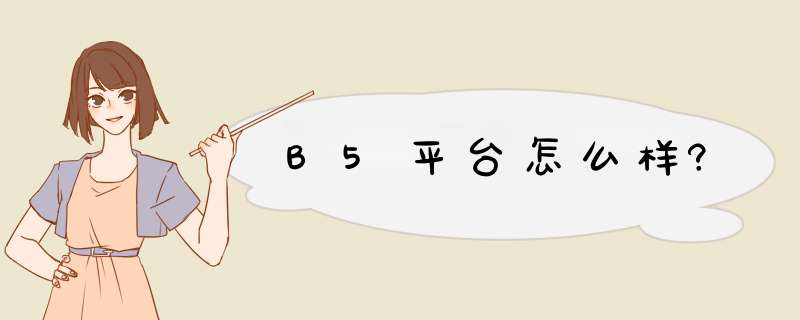



0条评论